Como alterar a qualidade do vídeo Netflix para controlar os dados em 2022
É muito irritante quando você está no clímax de um programa de TV ou filme e tudo o que vê é o logotipo de buffer da Netflix. Apesar de ter um plano de dados bonito, isso pode acontecer com usuários como eu, propensos a assistir episódios consecutivos no mesmo dia.
Ah, esses thrillers da Netflix! Não consigo me controlar para não jogar um episódio após o outro. E eu não vou te culpar se você fizer o mesmo também. Para adicionar a isso, há uma série de Categorias ocultas da Netflix.
Então, se você quiser assista a programas de TV na Netflix sem buffer então o truque mencionado aqui será útil para você. Usando este tutorial, você pode alterar a qualidade do vídeo do Netflix, o que o ajudará a diminuir a qualidade e, portanto, a verificar o uso excessivo de dados.
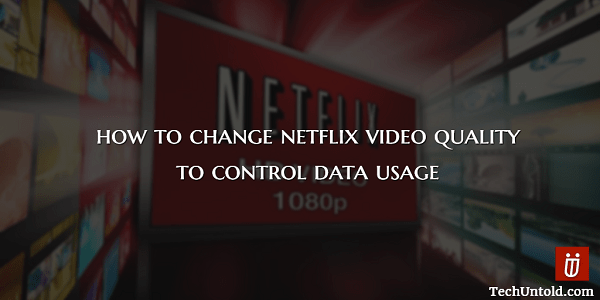
Agora, apenas para que você saiba se você está reproduzindo vídeos da Netflix em Alto qualidade então ele consome 3 GB de dados por hora. Enorme, certo? Nesse ritmo, ou você está restrito a assistir menos ou você tem que se preparar para obter um grande buraco no seu orçamento mensal.
Então, se você é um viciado em programas de TV como eu, é melhor comprometer um pouco a qualidade e chegar à conclusão dos seriados sem ter que olhar para a tela de buffer e sem uma enorme conta de internet no final do mês .
Para conseguir isso, vou compartilhar a configuração abaixo com a qual você pode ajustar o Configurações de reprodução na sua conta Netflix para diminuir a qualidade do vídeo. Vamos começar.
Conteúdo
Alterar a qualidade de vídeo da Netflix
Website
1. Abra o Netflix em um navegador e faça login na sua conta.
2. Selecione a tela desejada. Passe o mouse sobre o nome da conta no canto superior direito e clique em Sua conta.
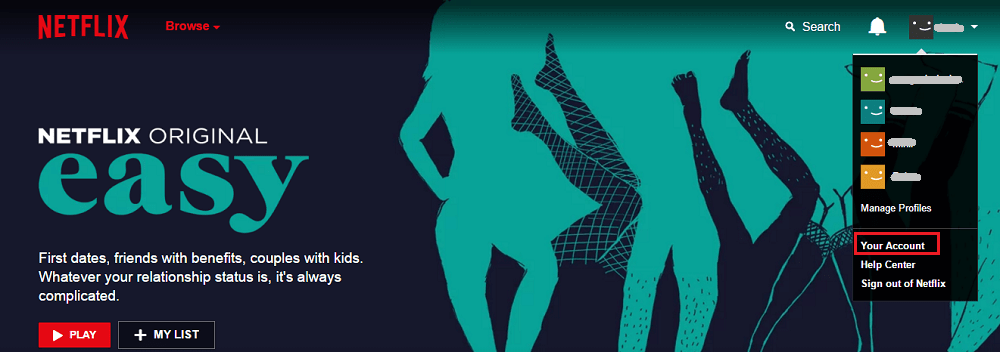
3. Role para baixo e na parte inferior em Meu Perfil clique em Configurações de reprodução.
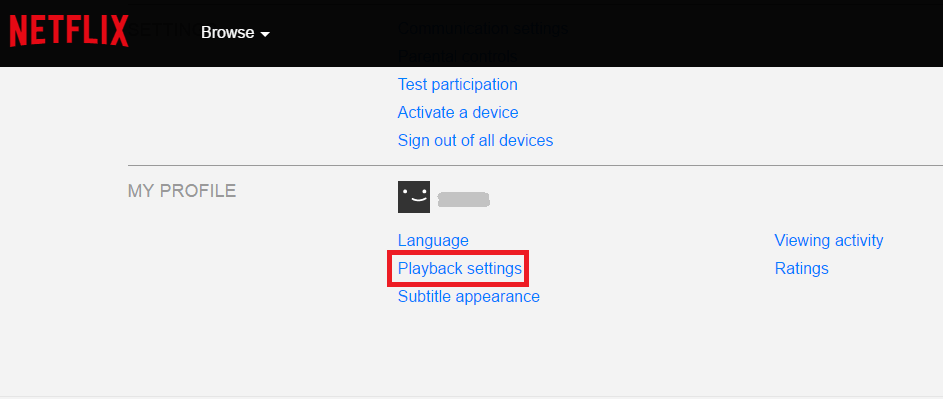
4. Em Configurações de reprodução, selecione Médio(0.7 GB/hora) ou Baixo(0.3 GB/hora).
5. Após selecionar uma qualidade de vídeo mais baixa, clique em Salvar.
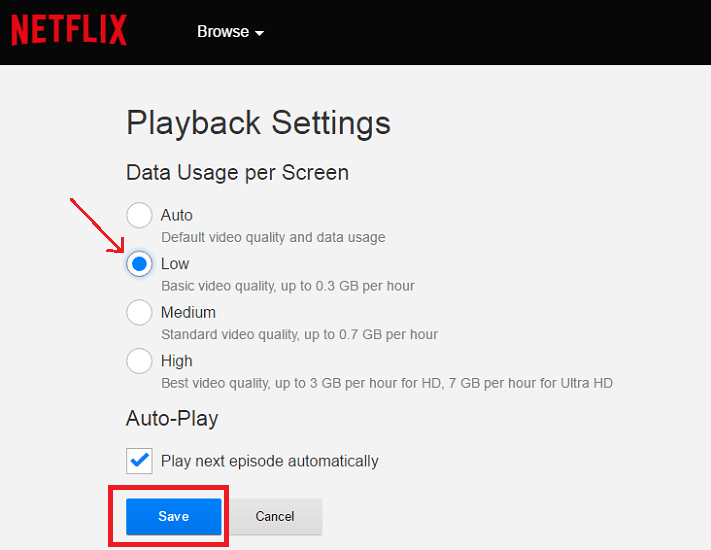
Com isso, você diminuiu com sucesso a qualidade do vídeo na Netflix.
Aplicativo Netflix
Você também consegue o mesmo no aplicativo Netflix. Para isso, abra o aplicativo em seu smartphone. Selecione a tela desejada.
toque em Menu(ícone de hambúrguer) no canto superior esquerdo e selecione Conta.
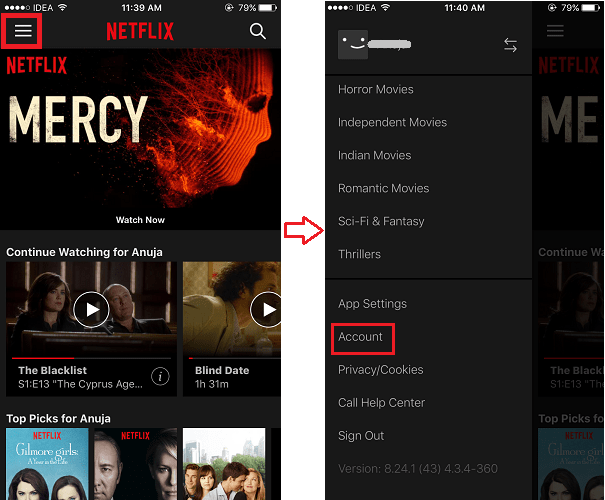
A Netflix começará a abrir no navegador padrão do seu smartphone. Depois disso, você pode usar as mesmas etapas mencionadas acima para o site da Netflix para alterar a qualidade do vídeo.
Problemas de sincronização
Se ocorrer algum problema de sincronização de áudio ou vídeo ao executar as etapas acima, não se preocupe! Nós cobrimos você aqui.
Leia nosso post sobre Netflix Áudio e vídeo fora de sincronia para consertar isso.
Mais sobre a Netflix
É altamente recomendável que você siga os seguintes tutoriais da Netflix escolhidos a dedo.
1. Como expulsar alguém da conta Netflix imediatamente para que você possa assistir
2. Como excluir o histórico de visualizações ou continuar assistindo no aplicativo e site Netflix
3. Baixe filmes da Netflix para visualização offline
Embrulhar
Esperamos que este método o ajude a controlar o uso de dados no Netflix e você possa assistir seus programas de TV favoritos sem buffer. Compartilhe com seus amigos nas redes sociais se você achou útil. Compartilhe seus pensamentos sobre isso nos comentários.
Artigos Mais Recentes